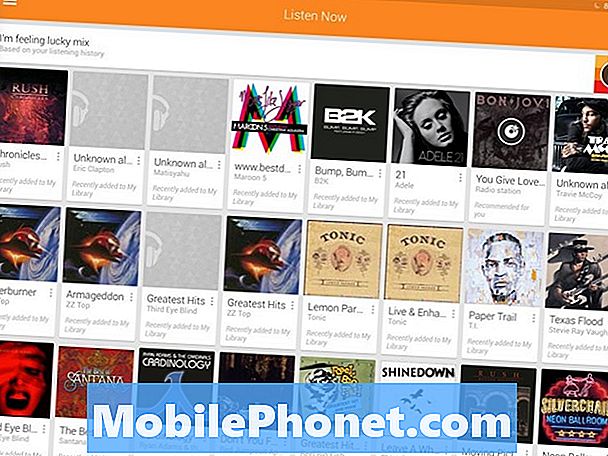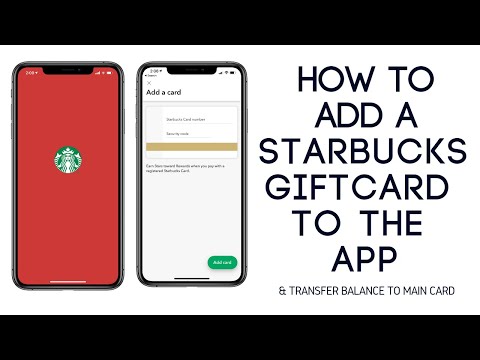
콘텐츠
이 가이드는 iPhone 또는 Android의 Starbucks 앱에 Starbucks 기프트 카드를 추가하는 방법을 보여줍니다. 연말 연시 또는 생일에 스타 벅스 기프트 카드를 받으면 스타 벅스 앱에 기프트 카드를 신속하게 추가 할 수 있으므로 다른 카드를 가지고 다닐 필요가 없으며 균형을 걱정하지 않아도 편리합니다. Apple Pay를 사용하면 카드가 계정에 연결되면 카드를 더 쉽게 사용할 수 있습니다.
기프트 카드를 Starbucks 앱에 추가 한 후에는 기본 스타 벅스 카드를 계속 사용할 수 있습니다. 이제 기프트 카드 잔액이 첨부됩니다. 이렇게하면 기프트 카드를 잃어 버릴 염려가 있기 때문에 기프트 카드를 안전하게 보관할 수 있으며 남은 금액을 항상 알 수 있습니다. 기프트 카드를 Wallet에 추가하면 Starbucks에서 음료를 살 수 있도록 신속하게 표시 할 수 있습니다.
스타 벅스 앱에 기프트 카드를 추가하려면 계정과 기프트 카드가 필요합니다. iPhone 또는 Android에서도 Starbucks 앱이 필요합니다. 이것은 스타 벅스 카드를 기본 카드로 이미 추가했다고 가정합니다. 그것에 돈이 있을지도 모르거나 지금 우리처럼 비어있을 수 있습니다.
Starbucks 앱에 Starbucks 기프트 카드를 추가하는 과정은 입력하는 속도와 이미 앱을 다운로드하고 로그인 한 경우 약 30 초가 소요됩니다.
스타 벅스 기프트 카드를 앱에 추가하는 방법
iPhone 또는 Android에서 Starbucks 앱을 다운로드하고 로그인해야합니다. 이미 하나의 카드가 할당되어있는 경우 카드, 잔액 및 기타 정보를 요약 한 아래 그림과 비슷한 화면이 나타납니다. 카드 아래에 우리가 사용하기를 원하는 작은 더하기 기호가 있습니다. 앱 업그레이드로 인해 화면이 약간 달라 보일 수 있습니다.
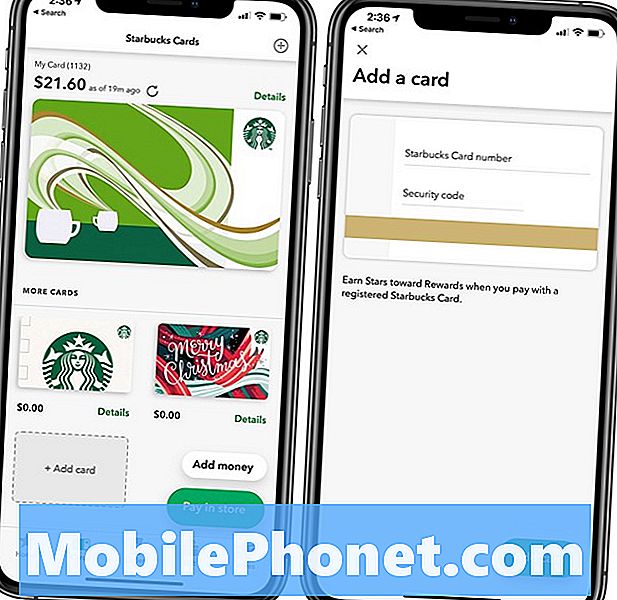
탭하여 Starbucks 앱에 기프트 카드를 추가하십시오.
Starbucks 앱 열기. 당신이 아직 그것에 있지 않다면, 카드 섹션을 탭하십시오. 화면 하단에 있습니다. 여기에서을 (를) 탭해야합니다. 카드 추가. 그러면 새로운 카드 대화 상자가 열립니다. 이 페이지에서 기프트 카드 번호와 8 자리 코드를 입력하십시오.. 꼭지카드 추가 스타 벅스 앱에 기프트 카드를 추가하는 중입니다.
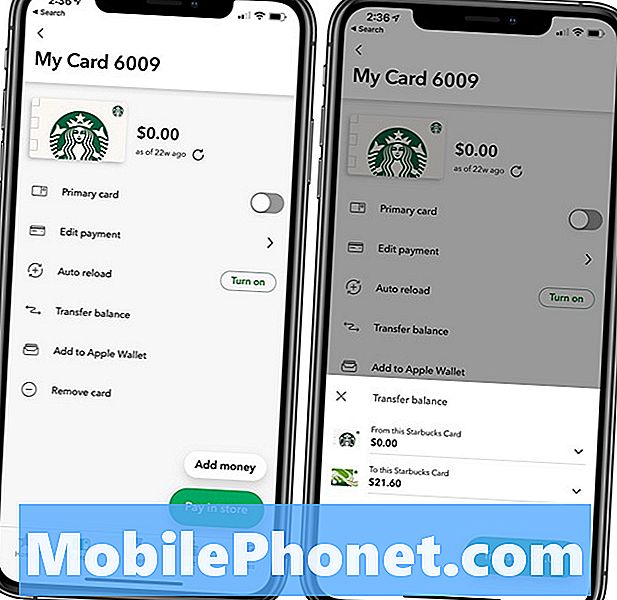
그런 다음 잔액을 메인 카드로 이체 할 수 있습니다.
완료되면 주 카드 화면으로 돌아갑니다. 그런 다음 잔액을 별도의 카드에 보관하거나 잔액을 이체 할 수 있습니다. 저울을 전송하려는 경우 탭할 수 있습니다. 세부전송하려는 카드 옆에 있습니다. 그런 다음 탭하세요. 송금 잔금. 전송할 카드를 선택하고 탭합니다. 이전.
잔액을 기본 카드로 이전하면 다음을 탭할 수 있습니다. 세부 카드에있는 x와 x에 이제 불필요한 빈 카드를 삭제하십시오. 그런 다음 탭하세요. 카드 제거 확인한 다음 카드를 제거하십시오..
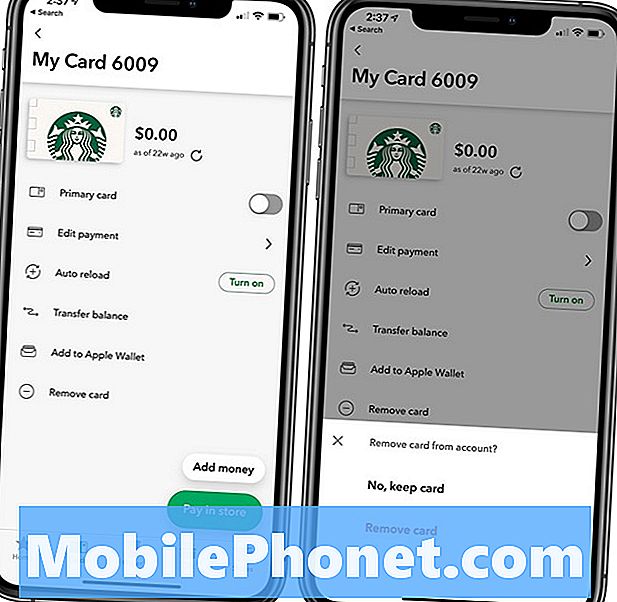
Starbucks 앱에서 카드를 제거하십시오.
스타 벅스 기프트 카드를 앱에 추가하면됩니다. 또한 Android 용 버전 및 보유하고있는 휴대 전화에 따라 iPhone의 Wallet 또는 Android 기기의 지갑에 기프트 카드를 추가 할 수 있습니다.
Starbucks, Best Buy, Amazon에서 Starbucks 기프트 카드를 온라인으로 구입하거나 Starbucks 앱에서 제공하는 선물을 연락처 중 하나에 보낼 수도 있습니다.
낭비에 17 최고의 애플 리케이션 (2019)